قم بتنزيل وتثبيت برامج التشغيل لبطاقة الصوت Realtek ALC887 المدمجة

الآن تم تجهيز جميع اللوحات الرئيسية الحديثة تقريبًا ببطاقة صوت مدمجة ، والتي يستخدمها المستخدمون غالبًا باعتبارها البطاقة الرئيسية. بالطبع ، مثل معظم هذه المكونات ، يتطلب هذا أيضًا برامج تشغيل متوافقة على الكمبيوتر. لذلك ، نود اليوم أن نوضح تنفيذ هذه العملية باستخدام مثال بطاقة الصوت المتكاملة الشعبية Realtek ALC887.
محتوى
- قم بتنزيل وتثبيت برامج التشغيل لبطاقة الصوت Realtek ALC887 المدمجة
- الطريقة الأولى: الموقع الرسمي لمطور اللوحة الأم أو الكمبيوتر المحمول
- الطريقة 2: أداة تحديث البرامج الاحتكارية
- الطريقة الثالثة: الخدمة عبر الإنترنت من المطورين
- الطريقة الرابعة: تطبيقات تثبيت برنامج تشغيل الجهة الخارجية
- الطريقة الخامسة: معرّف Realtek ALC887
- الطريقة 6: الأداة المساعدة في Windows "إدارة الأجهزة"
قم بتنزيل وتثبيت برامج التشغيل لبطاقة الصوت Realtek ALC887 المدمجة
يعد Realtek ALC887 أحد أكثر الحلول شيوعًا في اللوحات الأم بمختلف قطاعات الأسعار. توفر شركة المطور برامج تشغيل لهذا الجهاز وتقوم بتحديثها بانتظام ، ولكنها متوفرة للتنزيل فقط على موقع الشركة المصنعة للوحة الأم أو الكمبيوتر المحمول. بعد ذلك ، سوف تكون على دراية بجميع الخيارات المتاحة لتنفيذ هذه المهمة ، مرتبة حسب فعاليتها.
الطريقة الأولى: الموقع الرسمي لمطور اللوحة الأم أو الكمبيوتر المحمول
أرغب في البدء بتقديم تعليمات للعثور على برامج التشغيل وتنزيلها من الموقع الرسمي للشركة المصنعة للجهاز أو اللوحة الأم ، حيث إنها دائمًا ما تكون أولوية والأكثر فعالية. لا يحتاج المستخدم إلى أي معرفة أو مهارات إضافية ، حيث يتم تنفيذ جميع الإجراءات في بضع دقائق فقط.
- في المربع أو في تعليمات اللوحة الأم أو الكمبيوتر المحمول ، يجب الإشارة إلى رابط إلى الموقع الرسمي للشركة المصنعة. بالإضافة إلى ذلك ، يمكن العثور على العنوان اللازم بسرعة من خلال محرك البحث في أي متصفح.
- سننظر في هذه الطريقة في مثال موقع ASUS. هنا ، انقر فوق "الخدمة" وانتقل إلى "الدعم" .
- استخدم البحث بإدخال اسم المنتج لفتح صفحته خلال النتيجة المعروضة.
- انقر فوق علامة التبويب ميزات .
- في ذلك يمكنك مرة أخرى التأكد من أن هذا النموذج يحتوي على بطاقة صوت مدمجة Realtek ALC887.
- بعد ذلك ، ارجع إلى صفحة الدعم وقم بتوسيع فئة "برامج التشغيل والأدوات المساعدة" .
- تأكد من تحديد الإصدار وعمق البت لنظام التشغيل الخاص بك من أجل الحصول على برامج تشغيل معتمدة ومتوافقة.
- بعد ذلك ، سيتم عرض قائمة بالتنزيلات المتاحة. هنا في قسم "الصوت" ، ابحث عن أحدث إصدار من البرنامج وانقر على زر "تنزيل" .
- انتظر حتى يكتمل التنزيل ، ثم قم بتثبيت البرنامج الناتج.
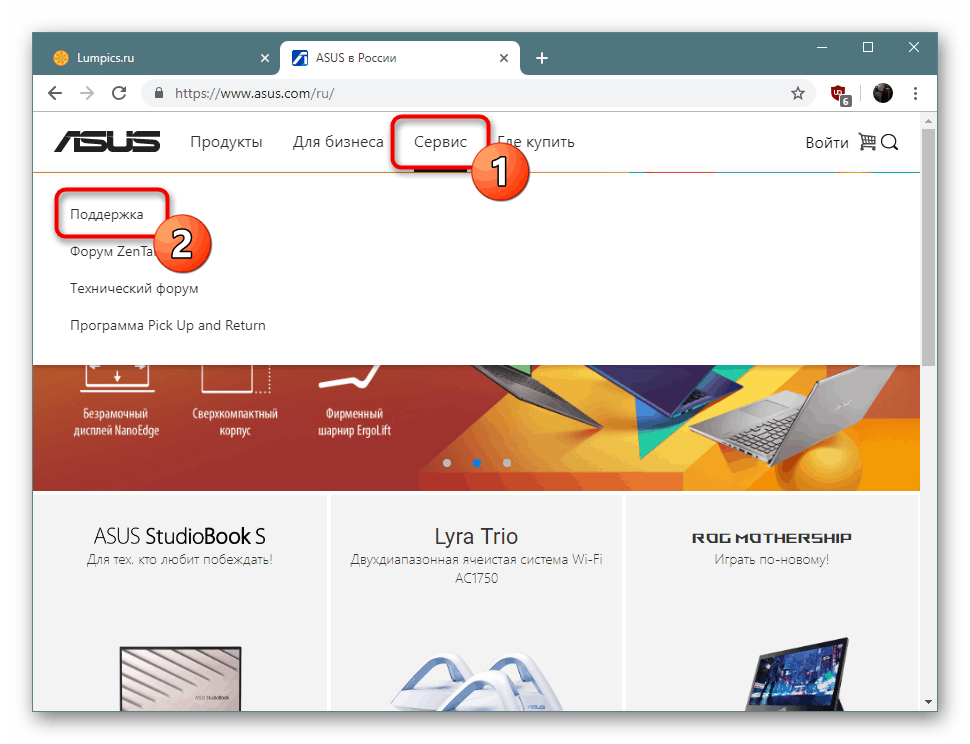
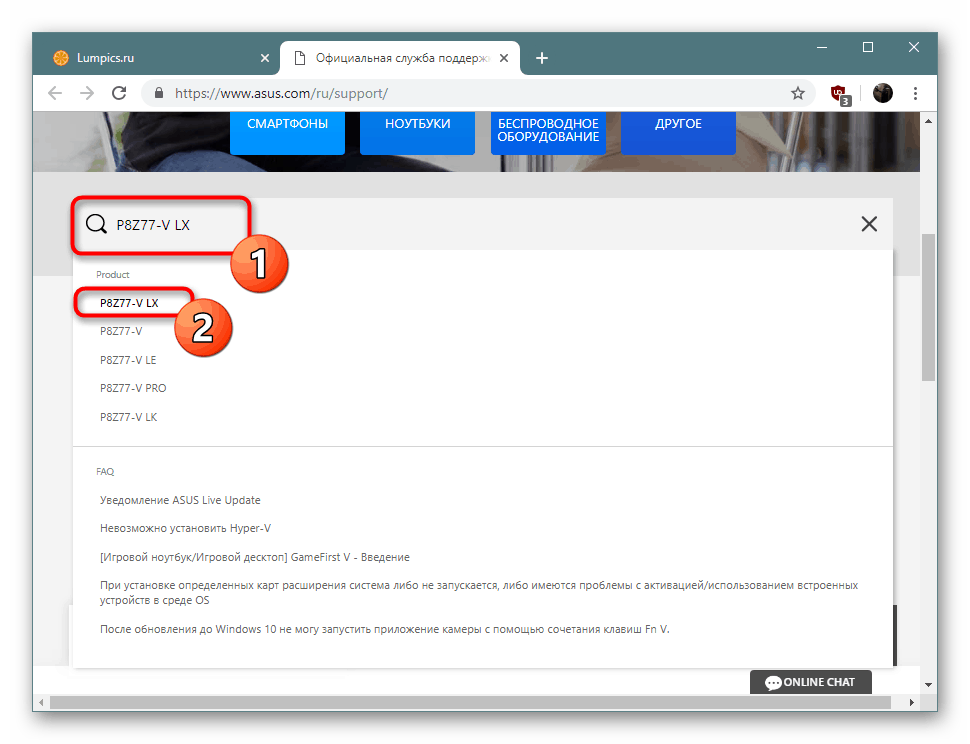
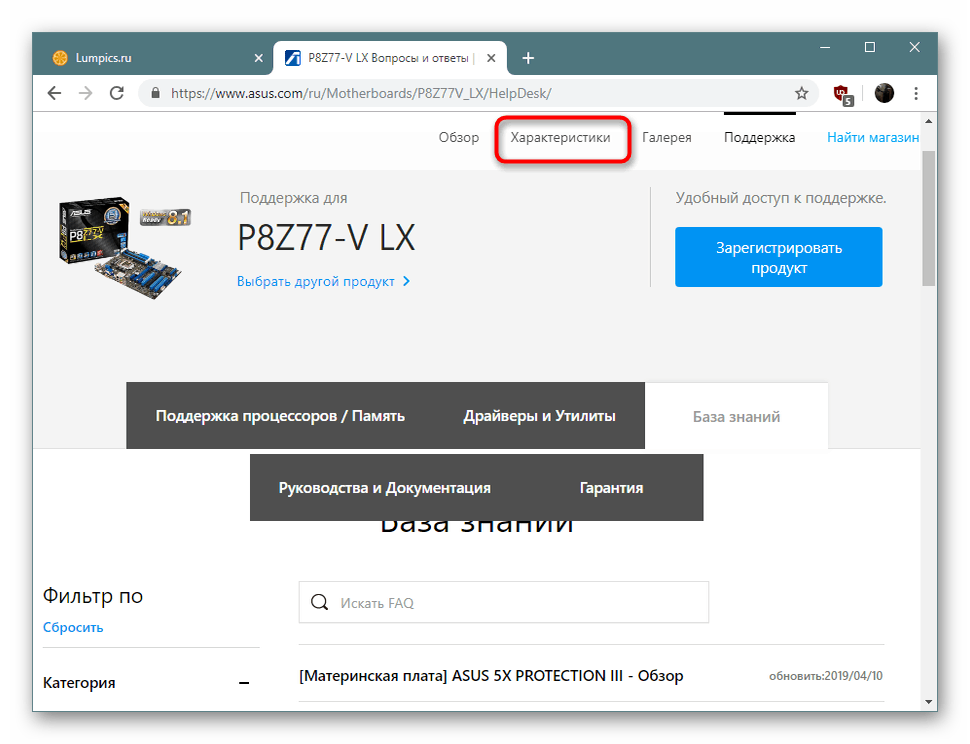
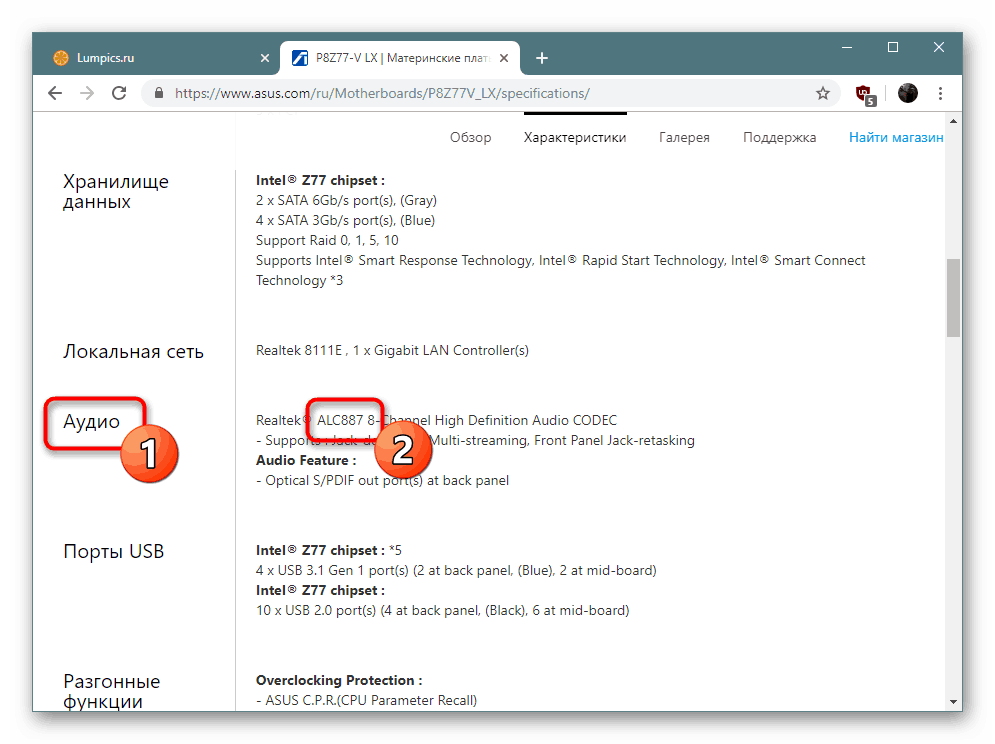
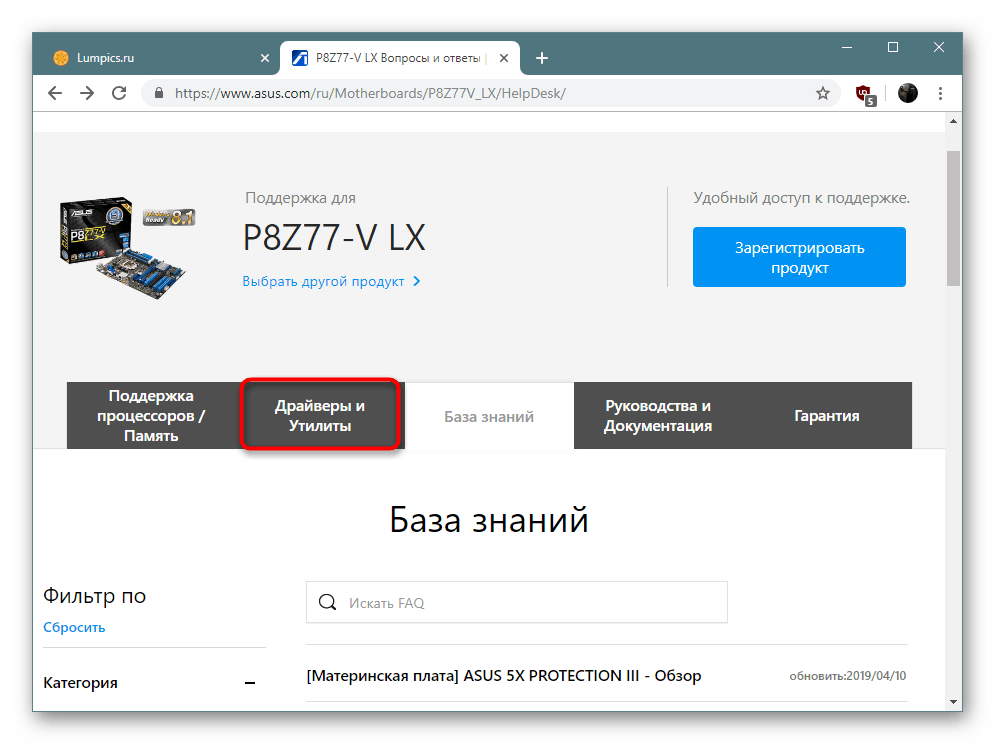
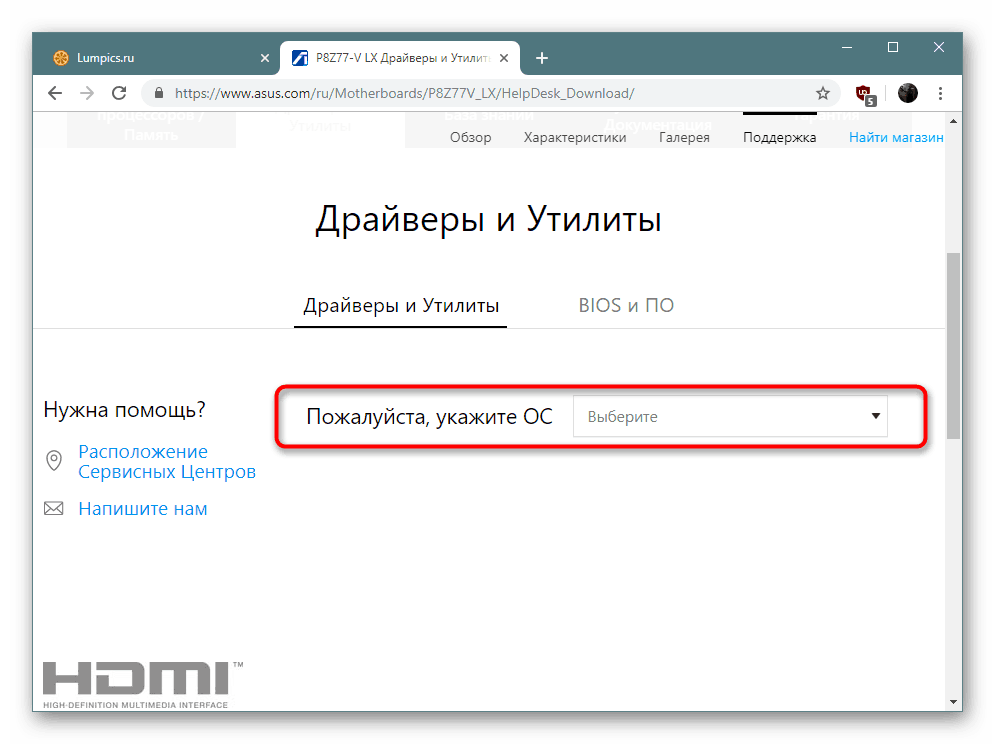
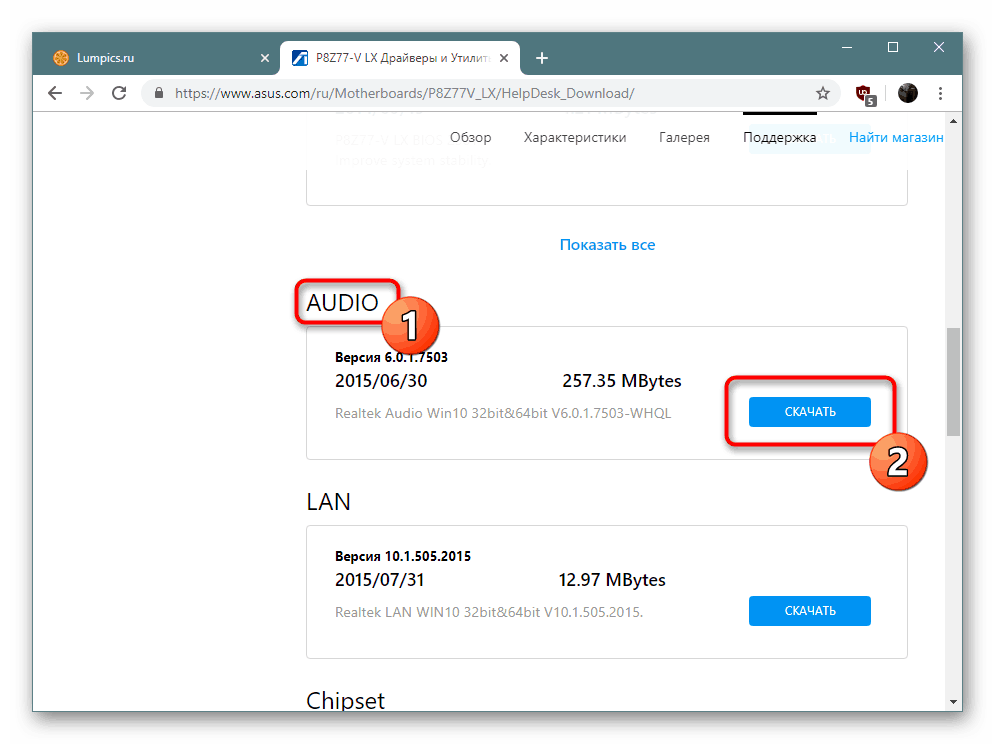
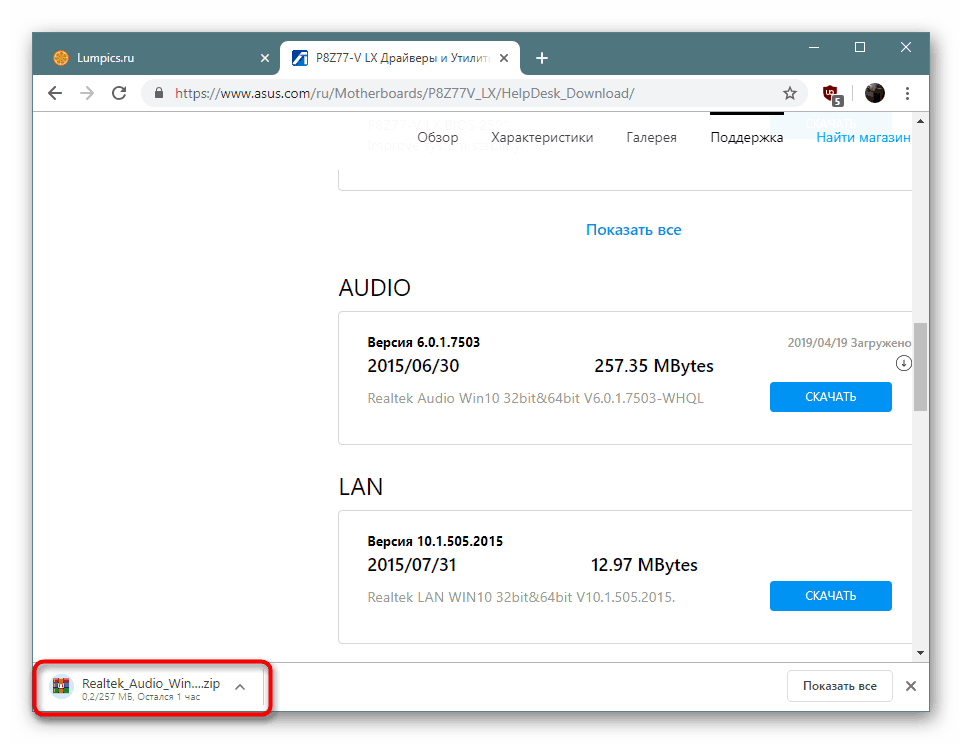
يجب أن يؤخذ في الاعتبار أن مواقع الشركات المصنعة الأخرى قد تختلف عن ما تم ذكره أعلاه ، ومع ذلك ، سيكون من السهل أيضًا التعامل معها ، لأن بنية ومبدأ الانتقال إلى الأقسام هو دائمًا نفس الشيء.
الطريقة 2: أداة تحديث البرامج الاحتكارية
تقدم الشركات المشاركة في إنتاج أجهزة الكمبيوتر المحمولة والمكونات المختلفة على نطاق واسع للمستخدمين استخدام الأداة المساعدة الخاصة بهم ، والتي توفر المساعدة في إعداد النظام والبحث التلقائي عن برامج التشغيل المفقودة. ستكون هذه الطريقة مفيدة بشكل خاص لأولئك المستخدمين الذين يرغبون في ترك هذا البرنامج على أجهزة الكمبيوتر الخاصة بهم في المستقبل ويعهدون إليه بتحديثات برنامج التشغيل التلقائي.
- انتقل إلى صفحة الكمبيوتر المحمول أو اللوحة الأم على الموقع الرسمي ، أو افتح القسم بالبرنامج. ابحث عن أداة مساعدة للتحديث ، مثل Asus Live Update أو HP Support Assistant ، وابدأ تنزيلها.
- قم بتشغيل الأرشيف الذي تم تنزيله أو الملف القابل للتنفيذ.
- في حالة الأرشيف ، سيكون عليك أيضًا فتح Setup.exe.
- بعد بدء تشغيل "معالج الإعداد" ، انتقل إلى الخطوة التالية بالنقر فوق الزر المناسب.
- أشر إلى الموقع على الكمبيوتر الذي تريد تثبيت الأداة المساعدة المساعدة المحددة عليه.
- ابدأ التثبيت ، وعند اكتماله ، قم بتشغيل البرنامج.
- ابدأ في البحث عن التحديثات ، قبل ذلك مباشرة تأكد من وجود اتصال إنترنت نشط.
- إذا اكتشف البرنامج ملفات جديدة ، فقم بتثبيتها ثم أعد تشغيل الكمبيوتر.
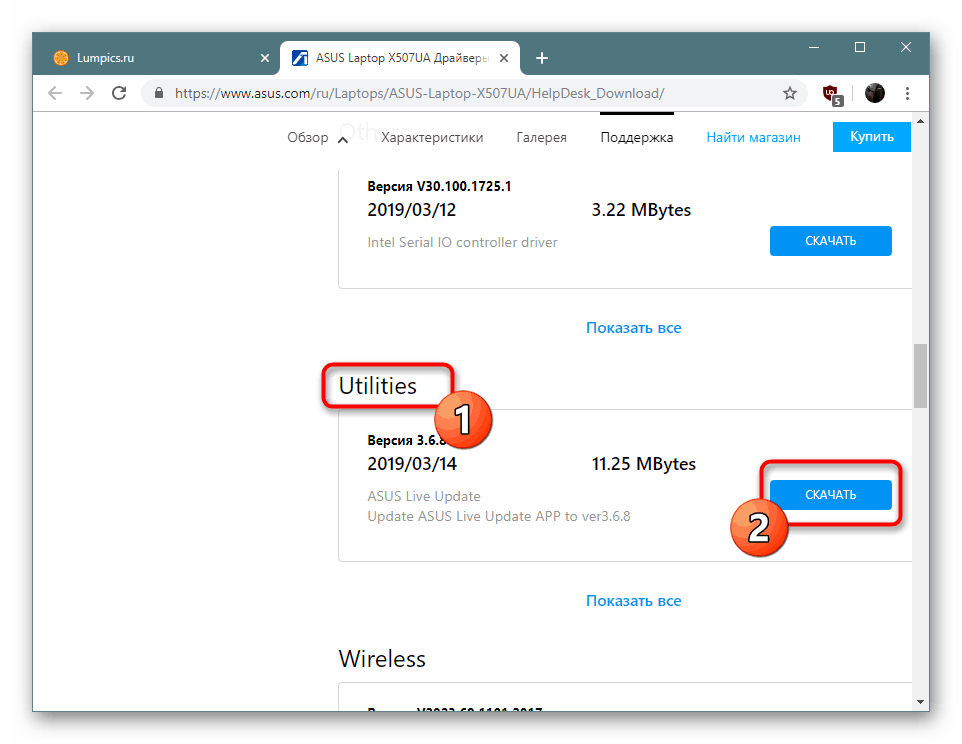
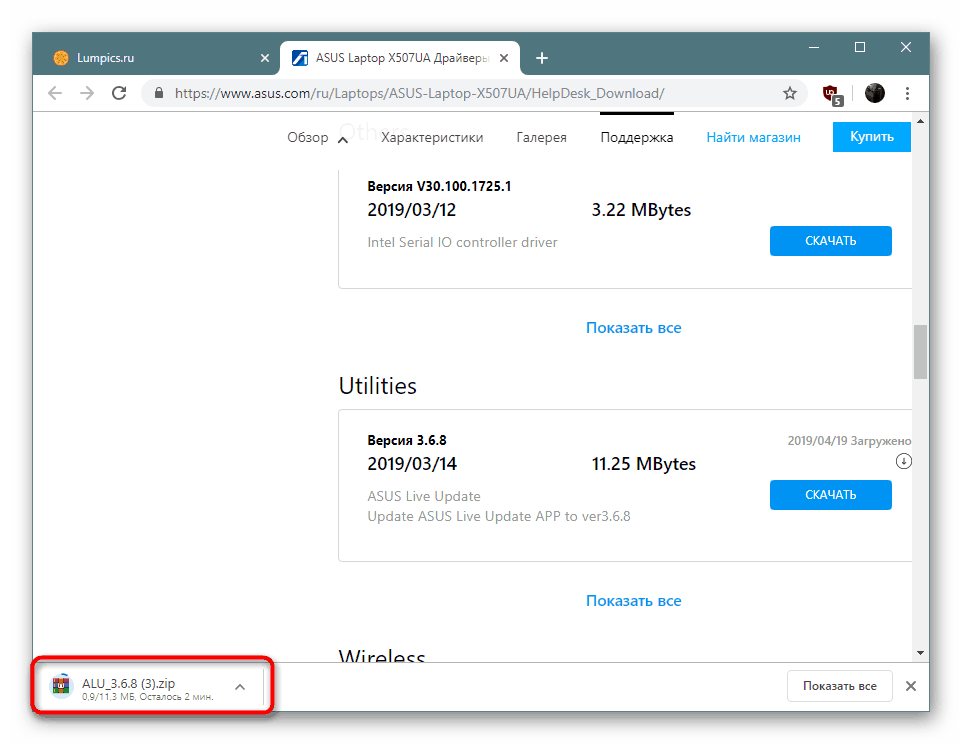
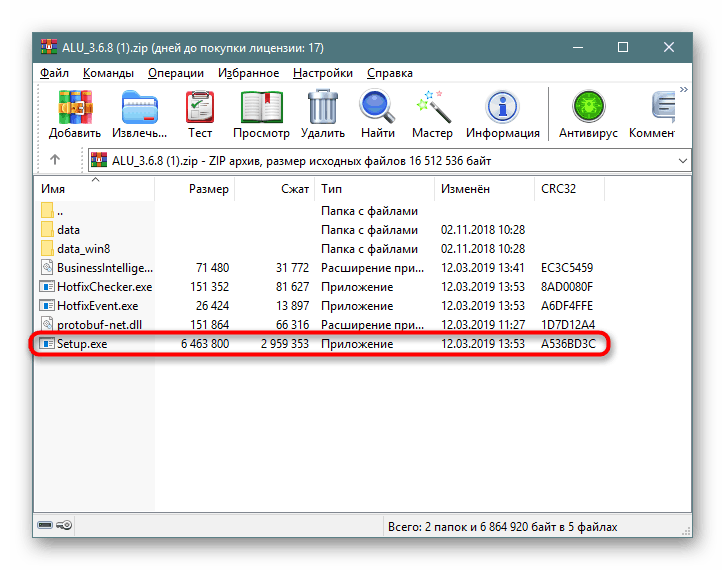
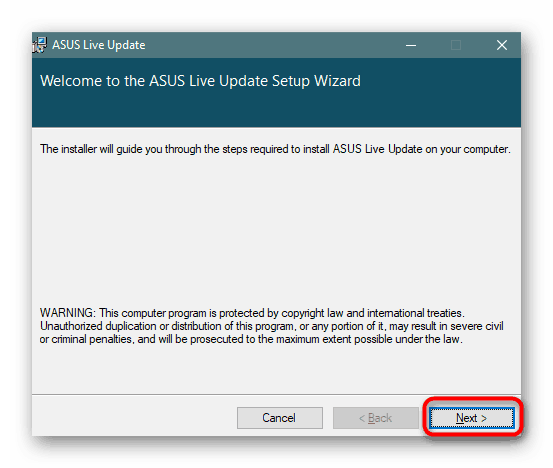
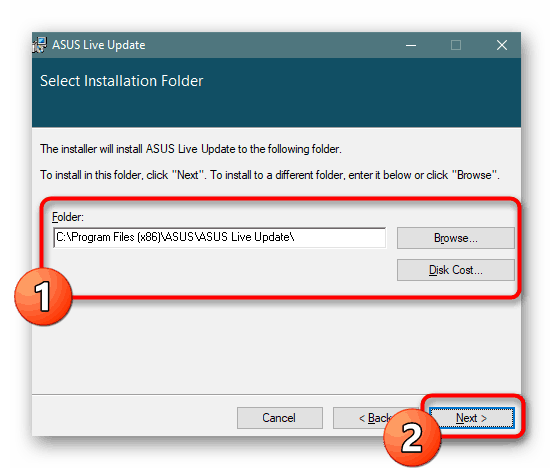
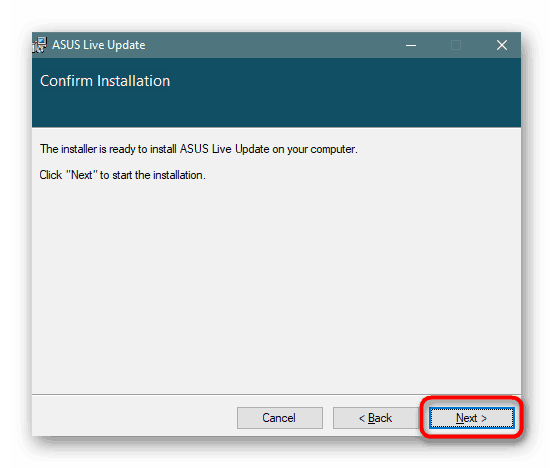
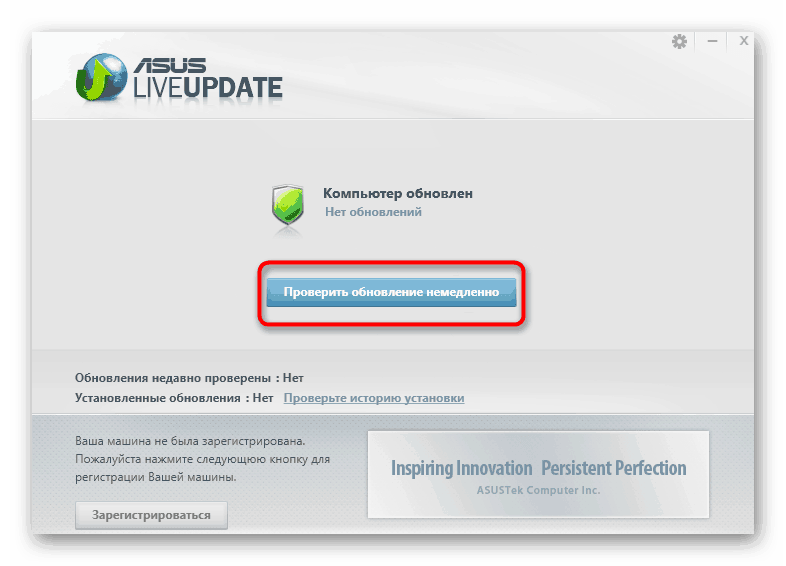
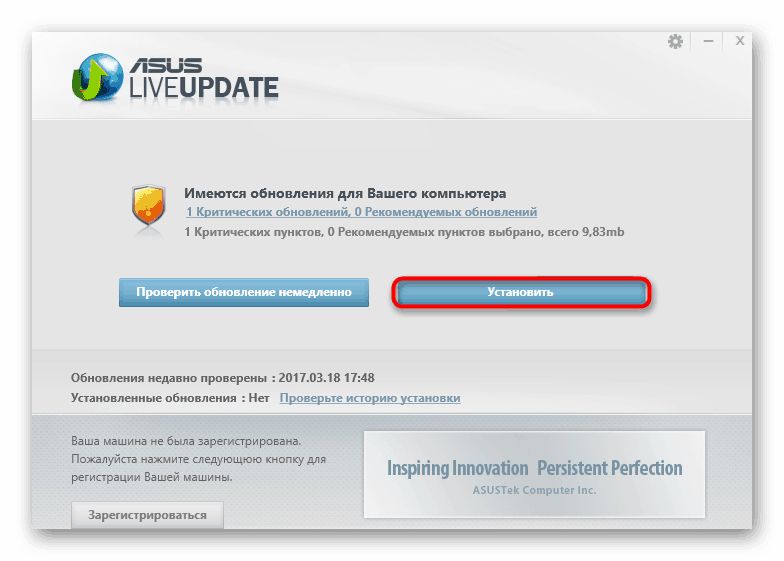
الطريقة الثالثة: الخدمة عبر الإنترنت من المطورين
مما لا شك فيه ، أن الخدمة عبر الإنترنت ستكون أكثر ملاءمة من البرامج الإضافية ، لأن المستخدم غير مطالب بإجراء عمليات لا داعي لها ، ومع ذلك ، فإن مثل هذه الحلول الاحتكارية أقل شيوعًا ، وهذا هو سبب وضعنا هذا الخيار في هذا المكان. واحدة من الشركات الأكثر شهرة مع مورد ويب مماثل هي لينوفو. يمكن الاطلاع على تعليمات مفصلة للتفاعل مع خدمتهم عبر الإنترنت في مقالتنا الأخرى على الرابط التالي.
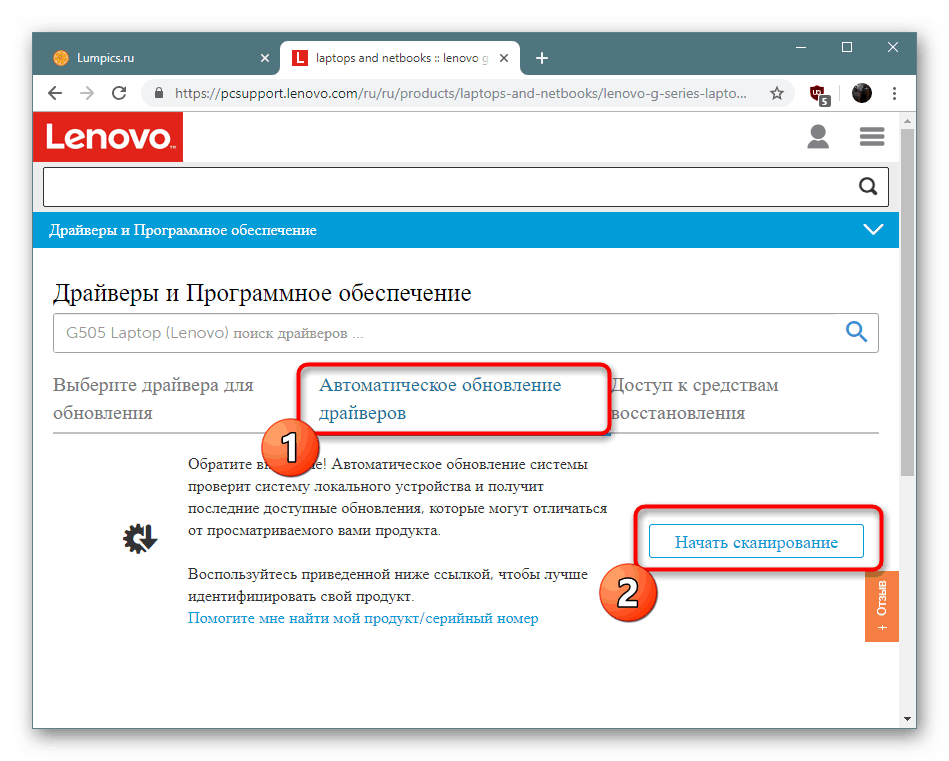
مزيد من التفاصيل: خدمة لينوفو الرسمية على الإنترنت
الطريقة الرابعة: تطبيقات تثبيت برنامج تشغيل الجهة الخارجية
إذا كنت مستخدمًا نشطًا للكمبيوتر ، فربما تكون قد سمعت مرة واحدة على الأقل عن الحلول الإضافية للعثور على برامج التشغيل وتثبيتها. يقومون بتحليل النظام المستخدم بشكل مستقل وتحديد الملفات المفقودة وتثبيتها. يحتاج المستخدم فقط إلى تعيين معلمات العملية وبدء تشغيلها. تعتبر هذه الطريقة مثالية عندما يكون التثبيت الشامل للبرنامج ضروريًا ، لكنه مناسب أيضًا لجهاز فردي. ستجد أدناه مواد مخصصة لتحليل مفصل للأدوات الأكثر شعبية لأداء العملية الموصوفة.
مزيد من التفاصيل: أفضل برنامج تثبيت برنامج التشغيل
حل DriverPack - أحد أكثر الأسماء المعروفة في قائمة البرامج لتثبيت برامج التشغيل. إنه يعمل بشكل رائع مع كل من المكونات المدمجة والأجهزة الطرفية. سيحتاج المستخدمون المبتدئون بالتأكيد إلى دليل يساعد على فهم كيفية العمل مع هذا البرنامج ، ويمكنك العثور عليه على الرابط أدناه.
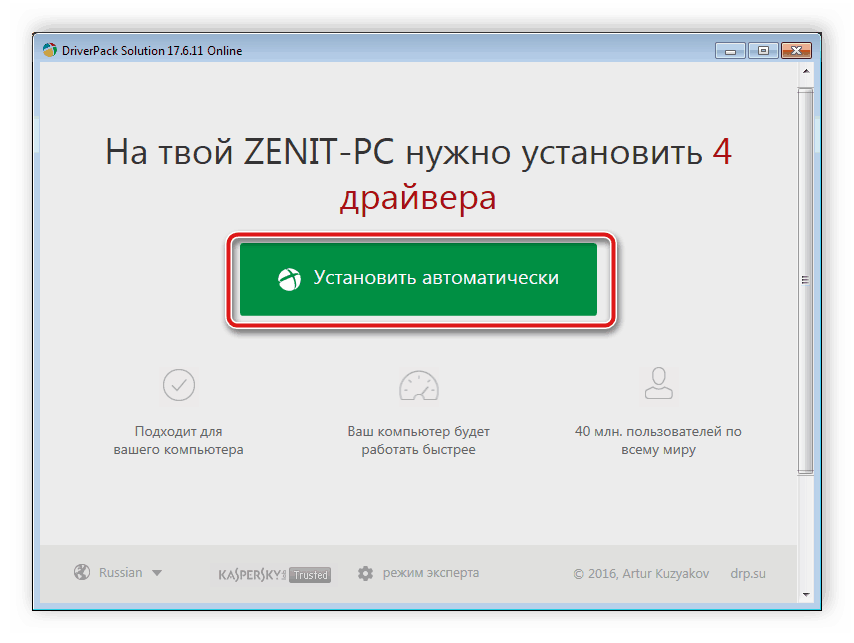
مزيد من التفاصيل: كيفية تحديث برامج التشغيل على جهاز كمبيوتر باستخدام DriverPack Solution
الطريقة الخامسة: معرّف Realtek ALC887
يجب أن تحتوي بطاقة الصوت المدمجة بالضرورة على معرف فريد يعمل كمعرف جهاز في نظام التشغيل. يحتوي المكون قيد النظر أيضًا على مثل هذا المعرف ، ولكن بسبب الاختلافات في تعديلات هذه الأرقام ، يوجد عدد كبير. نوصي بقراءة مقالتنا الأخرى أدناه ، حيث أظهر مؤلفنا في النموذج الأكثر تفصيلًا كيفية تحديد المعرّف وإجراء بحث إضافي عن البرامج المتوافقة.
مزيد من التفاصيل: البحث عن برامج التشغيل بواسطة معرف الجهاز
الطريقة 6: الأداة المساعدة في Windows "إدارة الأجهزة"
صادف معظم المستخدمين النشطين لنظام التشغيل Windows مرارًا وتكرارًا قسم "إدارة الأجهزة" . أنه يحتوي على ملخص للمعلومات المتعلقة بجميع المكونات المضمنة والمحيطية. بالإضافة إلى ذلك ، يتم تشغيل الأداة من هناك للبحث عن برامج التشغيل وتنزيلها تلقائيًا من الإنترنت. بالطبع ، لا تعتبر هذه الطريقة مرجعًا ، ولكنها قابلة للتطبيق في بعض المواقف وتتيح لك الاستغناء عن استخدام أموال إضافية.
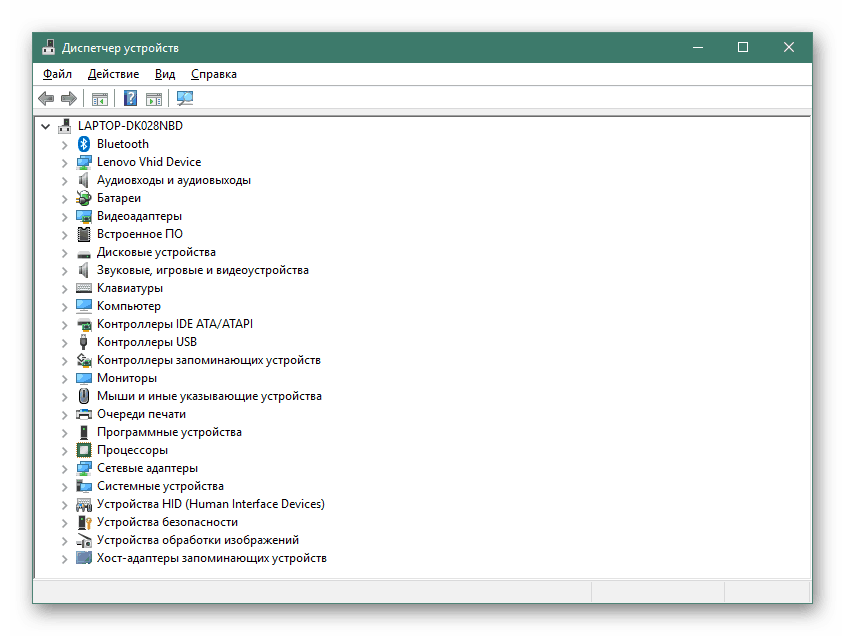
مزيد من التفاصيل: تثبيت برامج التشغيل باستخدام أدوات Windows القياسية
أنت الآن على دراية بجميع الطرق المتاحة للحصول على برامج تشغيل لبطاقة الصوت Realtek ALC887 المدمجة. يبقى فقط اختيار الأمثل ، وتثبيته والتحقق من استنساخ الصوت بأي طريقة مريحة.